Большая часть обращений, поступающих в любую службу поддержки, — однотипные вопросы. Поэтому сотрудники всегда тратят много времени, отвечая на простые вещи вроде «где посмотреть» и «куда нажать».
Новая функциональность повышает эффективность работы сотрудников путём ускорения обработки обращений следующими способами:
отображение умных подсказок над полем для написания ответа;
поиск по всем статьям и шаблонам с возможностью их быстрого применения;
Омнибот, который автоматически отвечает пользователю, если вероятность того, что статья или шаблон решает вопрос, достаточно высока.
Почему бета?
Обычно мы не запускаем новые возможности сервиса в виде беты, но в данном случае решили сделать исключение, потому что:
функциональность объёмная, и мы будем совершенствовать её относительно долго, а в чём-то она уже может неплохо помочь;
нам нужно больше данных для анализа, чтобы улучшить алгоритм;
обратная связь от разных клиентов поможет учесть те юзкейсы, о которых мы не подумали.
Настройка
Активировать подсказки и Омнибота можно по пути: аккаунт администратора — раздел «Настройки» — подраздел «Умные подсказки (бета)».
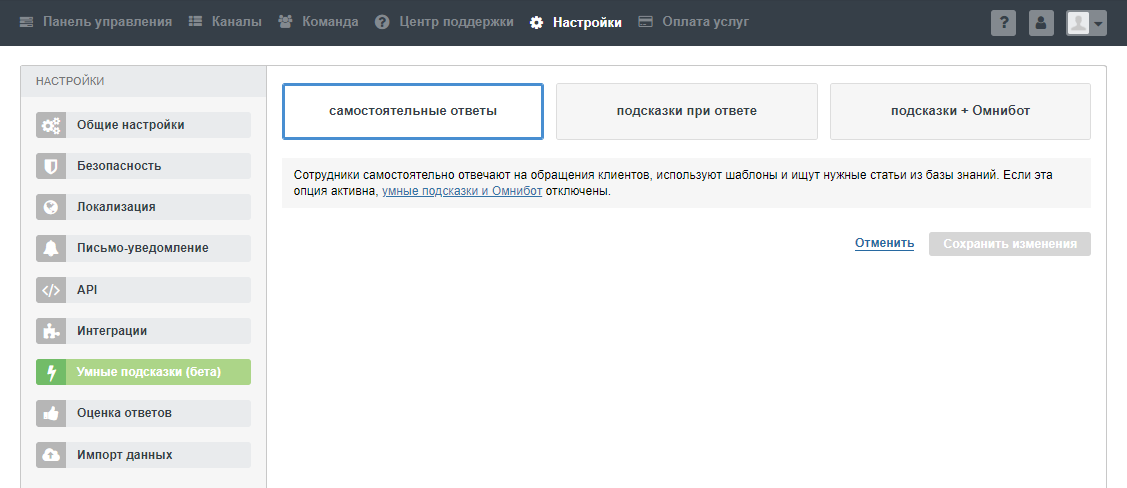
Рассмотрим подробнее каждую вкладку этого подраздела.
Самостоятельные ответы
При выборе этой опции работа сотрудников в Омнидеске остаётся такой же, как прежде, то есть даже при ответе на часто задаваемые вопросы сотрудники самостоятельно ищут и выбирают подходящий шаблон или статью из базы знаний и отправляют их клиенту.
Подсказки при ответе
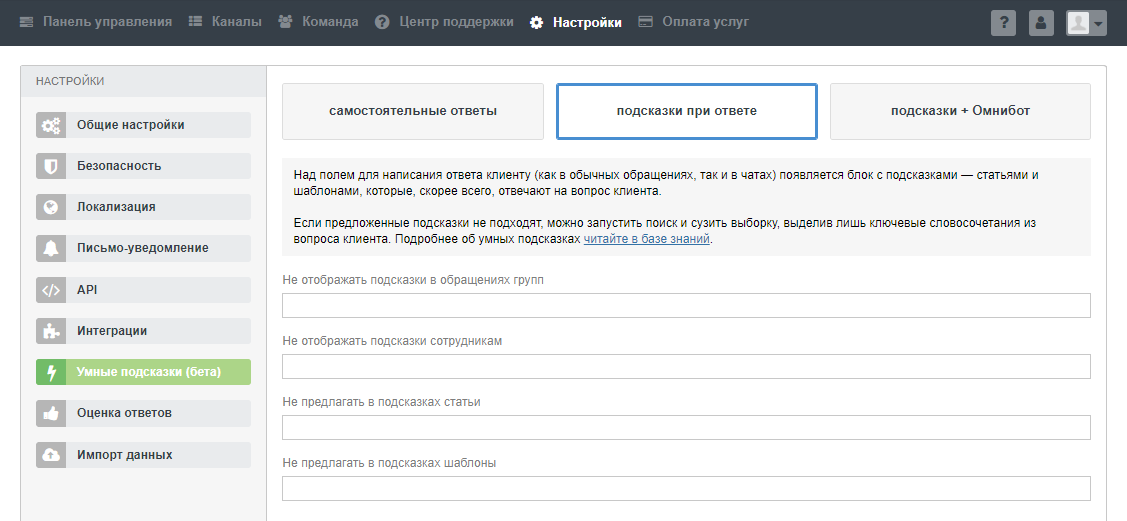
При выборе этой опции мы сканируем вопрос клиента и ищем похожий набор слов в шаблонах и статьях базы знаний, чтобы отобразить сотруднику наиболее подходящие варианты над полем для написания ответа.
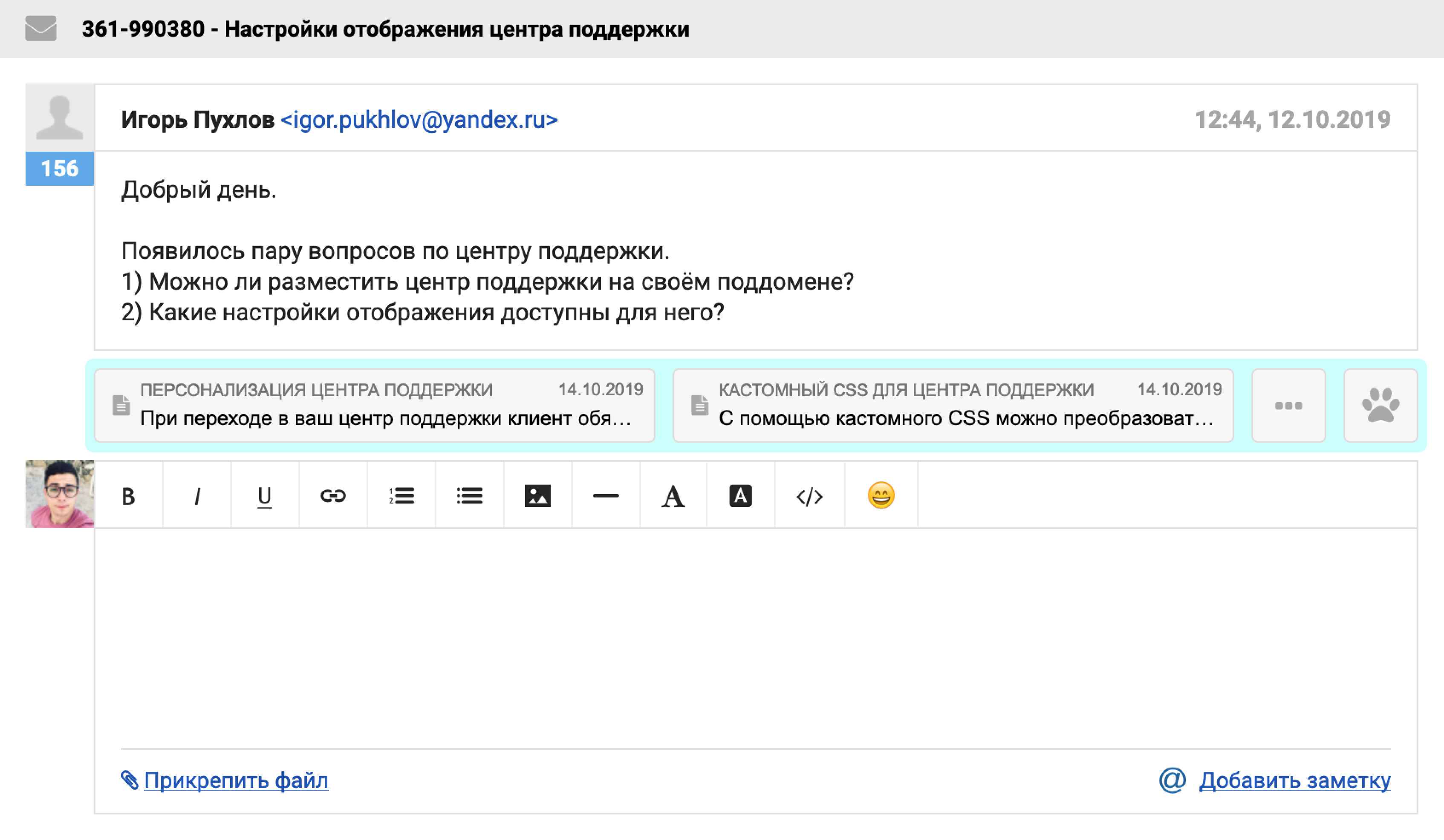
Данную опцию вы можете смело включать, несмотря на бета-статус, потому что даже в ситуации, когда алгоритм ошибётся, это никак не скажется на работе сотрудника.
Рассмотрим подробнее каждый элемент блока с подсказками.
1) Если алгоритму удаётся найти что-то подходящее, два лучших варианта отображаются большими кнопками в блоке подсказок. По иконке сотрудник может понять, что именно ему предлагается: статья из базы знаний (иконка документа) или шаблон (иконка волшебной палочки).
2) Когда сотрудник наводит курсор на одну из подсказок:
а) появляется небольшое окошко с несколькими первыми строками текста из статьи или шаблона, чтобы сотруднику было проще понять, о каком конкретно шаблоне или статье идёт речь.
б) появляются кнопки для повышения или понижения рейтинга. Изначально рейтинг отражает совпадение набора слов из вопроса клиента с текстом из статьи или шаблона, но сотрудник может его изменить:
понизить, нажав на иконку «палец вниз», и таким образом исключить выдачу статьи / шаблона в подсказках для определённого набора слов;
повысить, нажав на иконку «палец вверх» или использовав статью или шаблон для ответа клиенту.
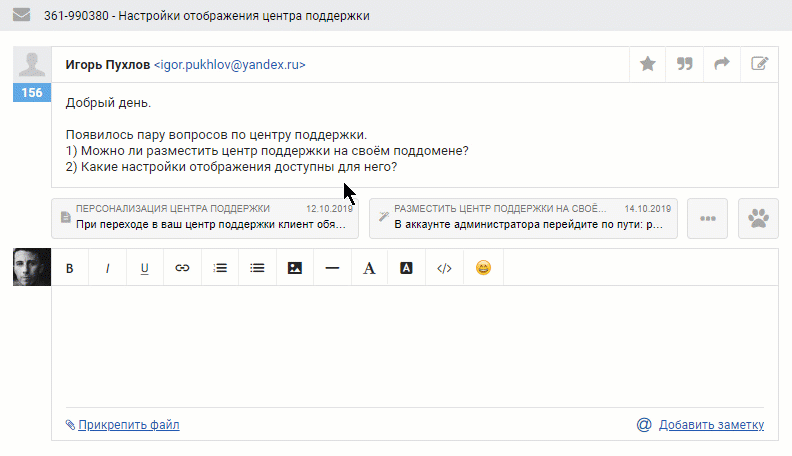
3) Когда сотрудник кликает по подсказке, появляется модальное окно с полным описанием действий шаблона или полной версией статьи. Далее сотрудник может поступить двумя способами:
а) Отправить клиенту ссылку на статью или применить все действия шаблона;
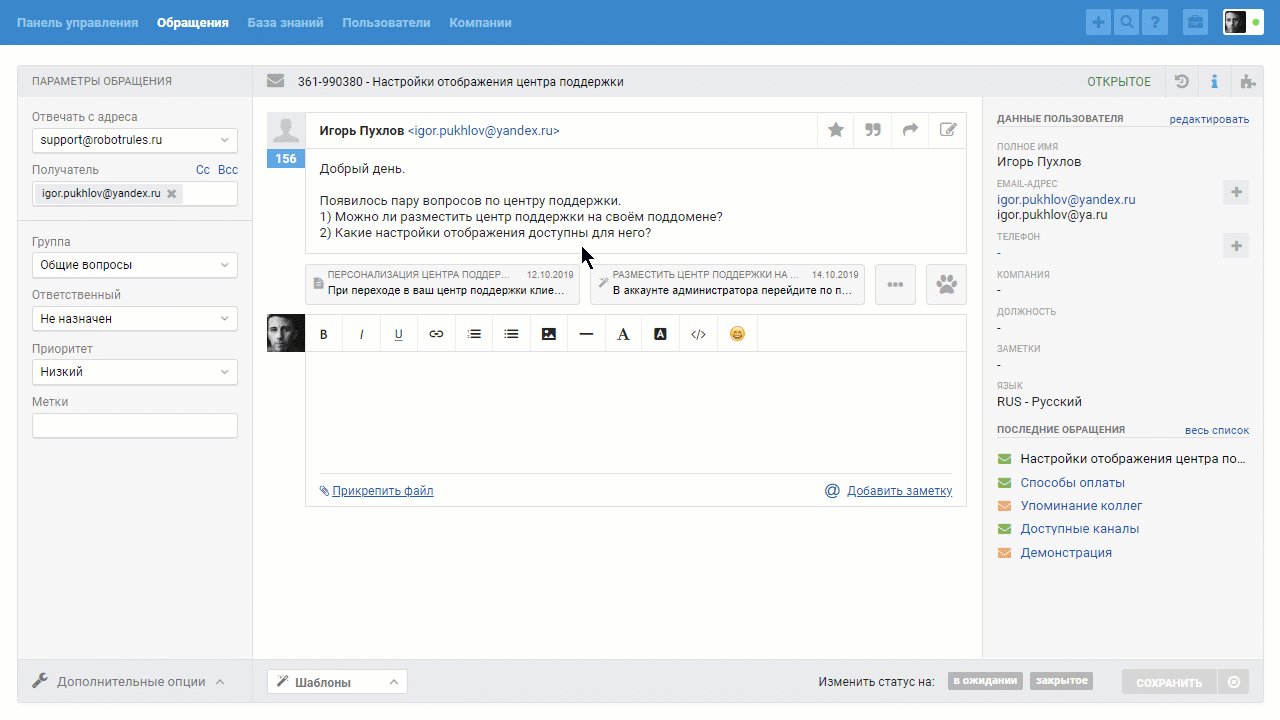
б) Выделить лишь часть текста статьи или шаблона и добавить их в поле для ответа.
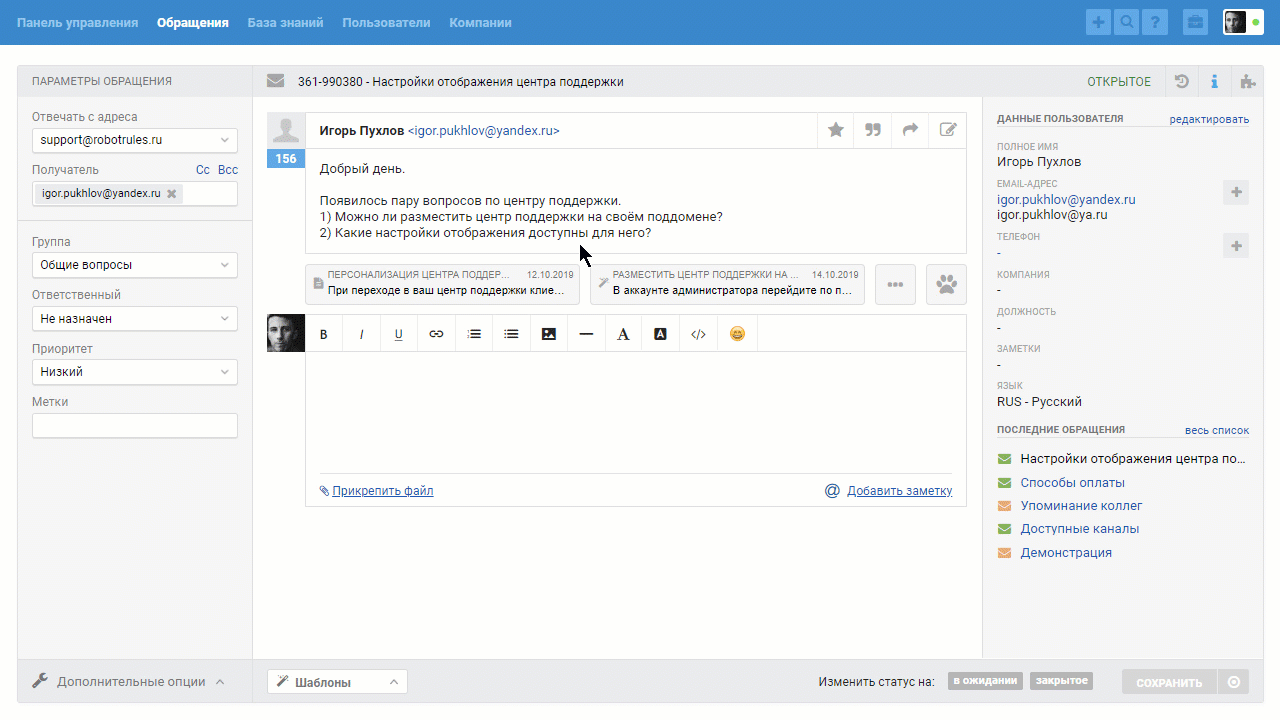
4) За третьей кнопкой в блоке с подсказками скрываются все варианты, которые распознаются алгоритмом как подходящие, если они есть, и поле с поиском, благодаря которому сотрудник может вручную найти нужную статью или шаблон, если они не попали в выдачу подсказок.
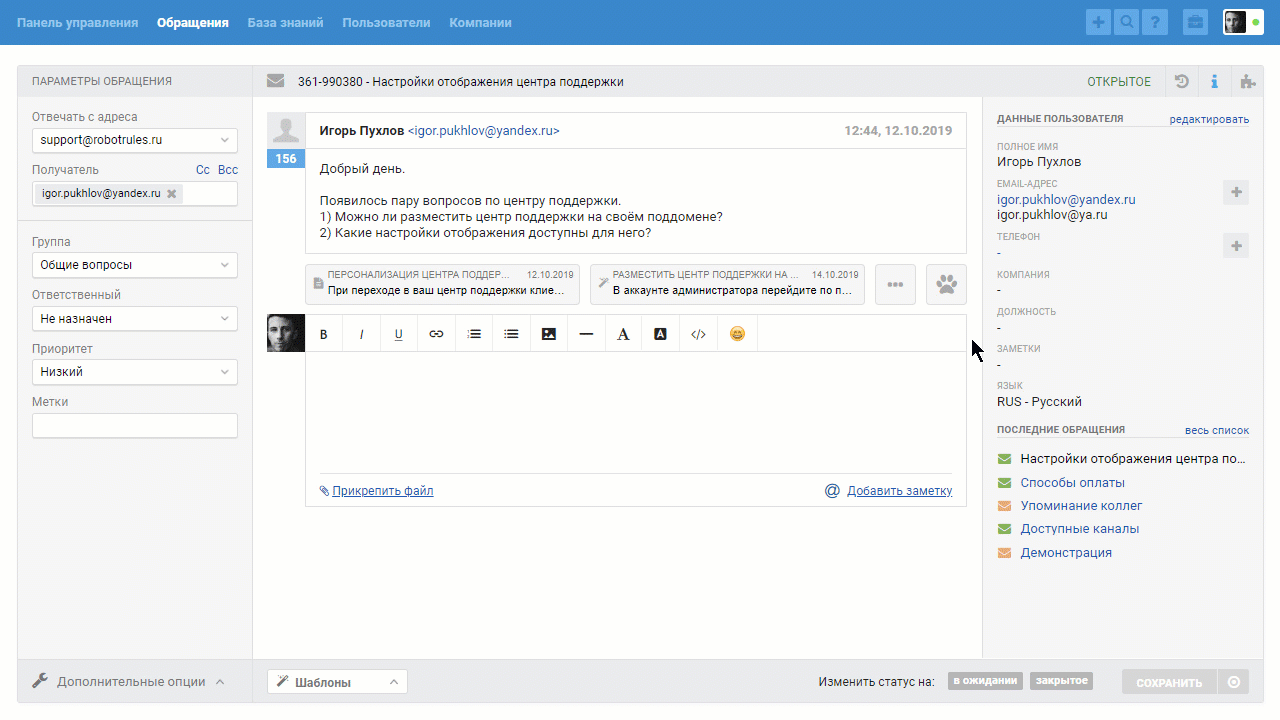
5) Четвёртая кнопка с иконкой лапки отвечает за помощь алгоритму в поиске подходящего ответа. Если предложенные подсказки не подходят, но в сообщении клиента есть ключевые слова, которые могут «направить» поиск, то сотруднику стоит кликнуть по кнопке с лапкой и выделить конкретное сообщение или ключевые слова и фразы из него, чтобы сузить выборку для поиска.
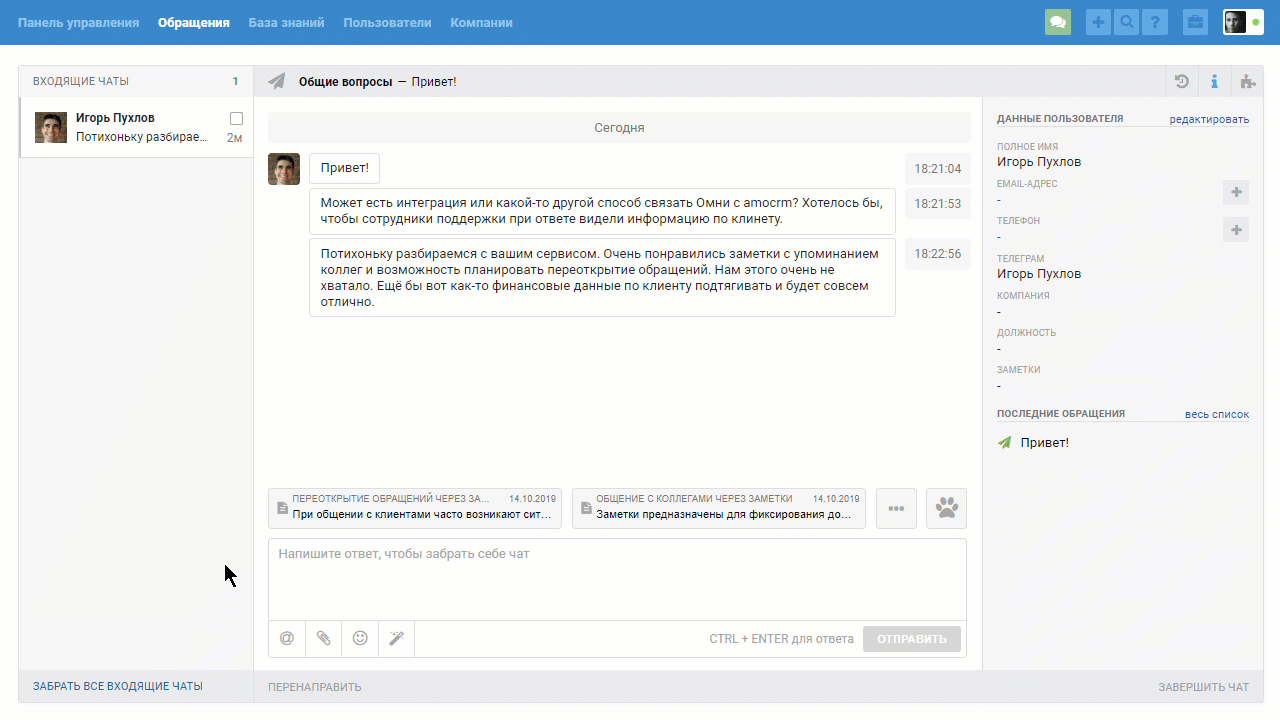
Подсказки + Омнибот
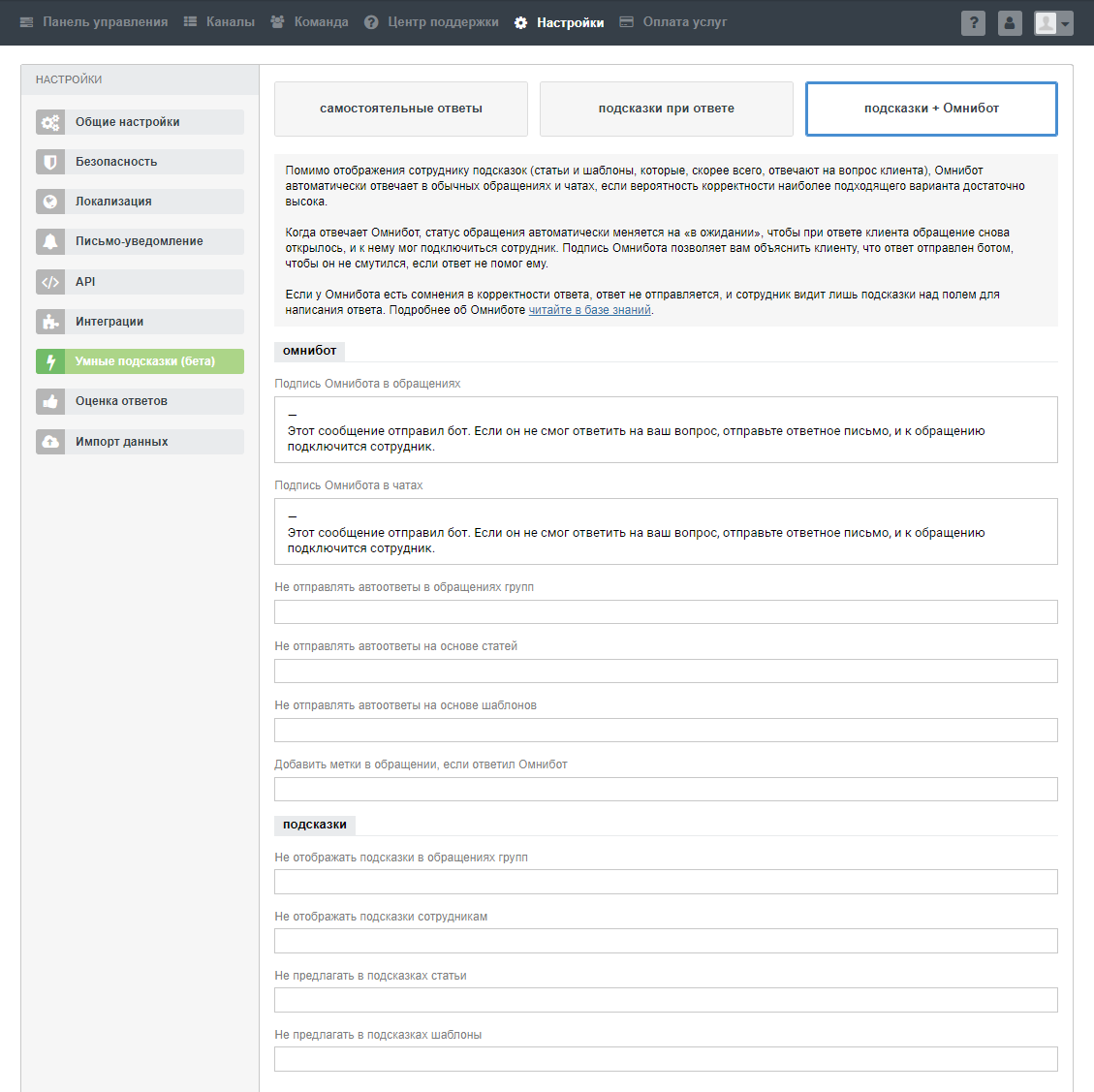
При выборе этой опции, помимо отображения подсказок у сотрудника, к работе с обращениями подключается Омнибот, который запоминает, когда сотрудники используют статьи и шаблоны из подсказок при ответе клиенту, и самостоятельно отправляет статью или применяет шаблон, если новое сообщение содержит похожий набор слов.
Когда Омнибот отправляет ответ, статус обращения автоматически меняется на «в ожидании», чтобы при ответе клиента обращение снова открылось, и к нему мог подключиться сотрудник.
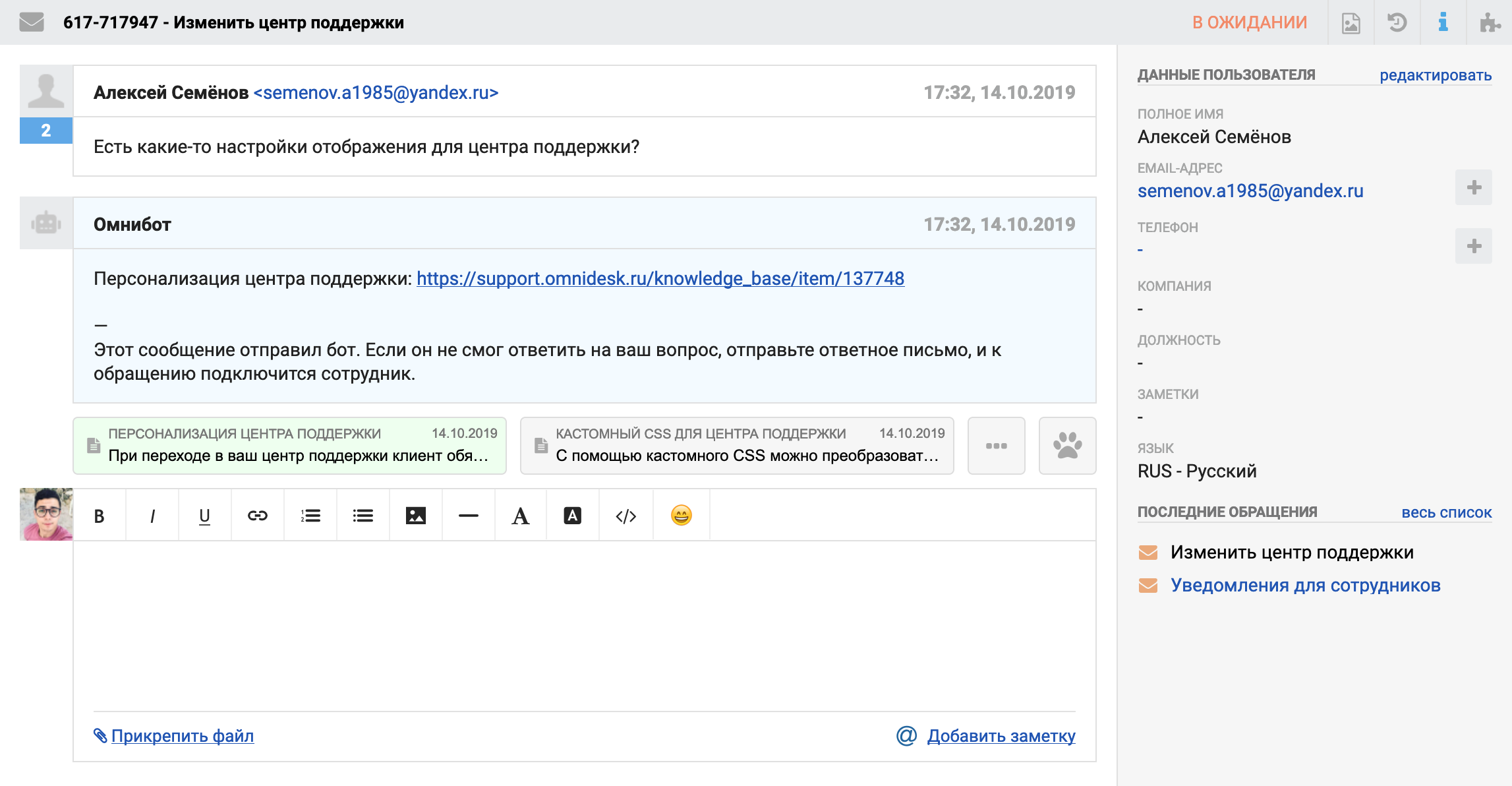
Если вы хотите иметь возможность фильтровать обращения, в которых ответил Омнибот, помечайте их с помощью поля «Добавить метки в обращении, если ответил Омнибот» в настройках.
P.S. Обратную связь отправляйте на [email protected].
